| 523 | Excel中按照週次與星期幾來自動計算並填入日期的方法 | ||||
| 示範檔 | 無 | 範例檔 | 523.XLSX | 結果檔 | 523F.XLSX |
當在Excel中進行資料的填入時,難免會涉及到日期的輸入,如果進行手工輸入,這是非常麻煩的,在此,本文以Excel 2016中操作為例,以班級的整學期的行事曆資料,按照週次和星期幾自動計算而填入日期的方法。就是週次和星期我們已經是知道的,然後知道首週和首星期幾,根據相關公式,可以實現日期的自動計算填入,這種方法同樣適用於其他的資料處理中。
n 操作方法
用Excel 2016開啟523.XLSX活頁簿,打開視窗畫面如下:
設置日期的格式:本單元中將設置為自訂格式,即首先框選日期欄位所在的儲存格範圍(E2:E32),然後在其中任一儲存格上方,按滑鼠右鍵,選擇「儲存格格式」指令,如下圖所示,開啟「儲存格格式」對話方塊。
點取「類別」列示方塊中的「自訂」項目。
點取「類型(T)」欄位,輸入「MM.DD」字串,表示只顯示月份及日期,如下圖所示。
點取「確定」鈕。
設置起始日期:本例中設置起始日期為2017年2月13日,就是第一週的星期一為2017年2月13日,選中E2儲存格,輸入公式:「=DATE(2017,2,13)+1」,注意公式的英文符號,按Enter鍵後,結果如下圖所示:
將週次及星期定義為數值,才能參與運算:首先將框選C2:D32儲存格範圍,點取「常用 > 數值> ,」圖示,將設置為數字格式,如下圖所示。
點取「常用 > 數值> 減少小數位數」圖示,使萁變為無小數位數。
在I1:J8儲存格範圍建立如下圖的國字與數字欄位對照表。
點取「E3」儲存格,輸入公式:「=E$2-1+(C3-1)*7+VLOOKUP(D3,$I$2:$J$8,2,0)-1」後,按ENTER鍵,結果如下圖所示。
將滑鼠指標移到E3儲存格右下角,等指標變為「+」後,快按滑鼠左鍵二下,即可將公式向下複製到E4:E32儲存格內,如下圖所示。





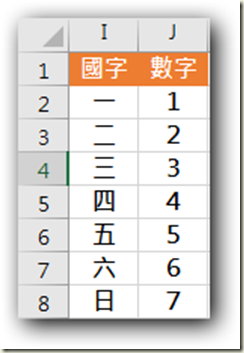
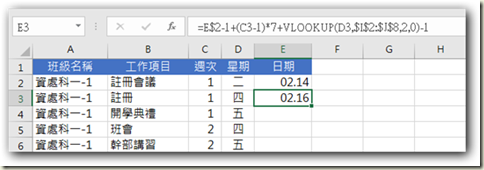







 留言列表
留言列表


 待過公司
待過公司